Программа Microsoft Word - один из самых популярных текстовых редакторов, который используется миллионами людей по всему миру. Этот мощный инструмент позволяет создавать профессионально оформленные документы различных типов, включая резюме, письма, отчеты и многое другое. Один из элементов форматирования текста, который может придать вашим документам более профессиональный и аккуратный вид, - это добавление красной строки в абзаце.
Красная строка - это отступ первой строки абзаца, который создает читабельность и улучшает визуальную структуру текста. Добавление красной строки в Word несложно, и в этом руководстве мы покажем вам, как это сделать шаг за шагом.
Шаг 1: Откройте документ Word, в котором вы хотите добавить красную строку. Вы можете создать новый документ или открыть существующий.
Шаг 2: Выделите абзац, в котором необходимо добавить красную строку. Чтобы выделить абзац, просто дважды щелкните мышью на пустой строке перед ним или поместите курсор в любом месте абзаца и нажмите клавишу "Ctrl" + "A" (Cmd + A на Mac), чтобы выделить весь текст документа.
Шаг 3: Нажмите правую кнопку мыши на выделенном абзаце и выберите пункт "Абзац" в контекстном меню.
Шаг 4: В открывшемся окне "Свойства абзаца" найдите раздел "Отступы" и в поле "Отступ первой строки" введите желаемое значение для красной строки (например, 1,25 см или 0,5 дюйма). Нажмите кнопку "ОК", чтобы применить изменения.
Теперь ваш абзац будет иметь красную строку, придавая вашему документу более профессиональный и организованный вид. Помните, что добавление красной строки - это всего лишь одно из возможных форматирований текста в Word, и вы можете использовать его в сочетании с другими стилями и шрифтами для создания идеального вида для вашего документа.
Добавление красной строки в абзаце в Word

В программе Microsoft Word есть несколько способов добавления красной строки в абзаце:
1. Использование команды "Форматирование абзаца"
Чтобы добавить красную строку в абзаце в Word с помощью команды "Форматирование абзаца", следуйте этим шагам:
- Выделите абзац, в котором вы хотите добавить красную строку.
- Нажмите правой кнопкой мыши на выделенный абзац и выберите пункт "Форматирование абзаца" в контекстном меню.
- В открывшемся диалоговом окне выберите вкладку "Отступы и интервалы".
- В разделе "Специальные" установите значение "Первая строка" в поле "Отступ слева". Введите нужную ширину отступа (обычно это примерно 1 сантиметр).
- Нажмите кнопку "ОК", чтобы применить изменения.
2. Использование символа "Табуляция"
Еще один способ добавить красную строку в абзаце в Word - это использование символа "Табуляция". Для этого:
- Переместите курсор в начало абзаца, где вы хотите добавить красную строку.
- Нажмите клавишу "Tab" на клавиатуре.
Обратите внимание: при использовании этого способа необходимо удостовериться, что в настройках Word установлено правильное значение отступа для символа табуляции.
Теперь вы знаете, как добавить красную строку в абзаце в Word и можете применять это форматирование для создания более читаемых и структурированных текстовых документов.
Инструкция по созданию отступа в абзаце

Для создания отступа в абзаце вам понадобится использовать стандартные возможности текстового редактора Word. Следуйте этим простым шагам, чтобы добавить отступ в абзаце:
1. Откройте ваш документ в программе Microsoft Word.
2. Выделите абзац, в котором вы хотите создать отступ. Для этого щелкните по началу абзаца и удерживайте клавишу Shift, а затем щелкните по концу абзаца.
3. На верхней панели инструментов найдите раздел "Отступы" и щелкните по кнопке "Составной отступ".
4. В открывшемся окне "Отступы и интервал" найдите поле "Составной отступ" и введите желаемое значение отступа (например, 1 см).
5. Щелкните кнопку "ОК" для применения изменений.
Теперь у вашего абзаца будет добавлен отступ. Вы можете повторить этот процесс для любого другого абзаца в документе, если необходимо.
Добавление отступов в абзацах может быть полезным, чтобы сделать ваш текст более читабельным и структурированным. Помните, что отступы должны быть применены согласованно по всему документу, чтобы создать единый внешний вид.
Правила форматирования абзаца с красной строкой
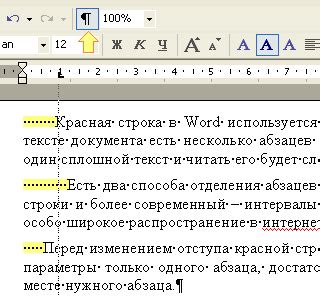
Это делает текст более аккуратным и облегчает чтение.
Чтобы добавить красную строку в абзац в Word, нужно выполнить следующие действия:
- Выделите весь текст абзаца, к которому хотите добавить красную строку.
- Откройте вкладку "Расстановка" в главном меню программы.
- Внутри вкладки "Расстановка" найдите группу "Отступы" и нажмите на кнопку "Отступы абзаца".
- Откроется окно с настройками отступов абзаца.
- В разделе "Специальные" выберите опцию "Красная строка".
- В поле рядом с опцией "Красная строка" укажите необходимое значение отступа.
- Нажмите кнопку "ОК", чтобы применить изменения.
После выполнения этих шагов первая строка каждого абзаца будет иметь заданный отступ, создавая эффект красной строки.
Добавление красной строки упрощает восприятие текста и делает его более структурированным. Не забывайте использовать это форматирование для повышения качества ваших документов.
Применение красной строки в документе Word
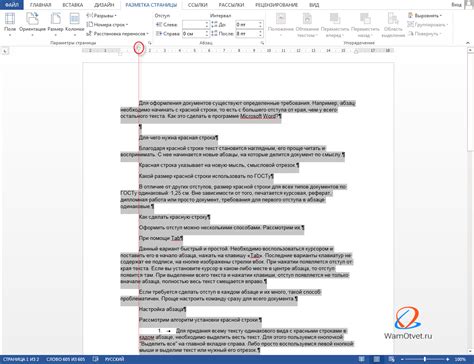
Применение красной строки может быть полезным во многих случаях. Одним из наиболее распространенных способов использования красной строки является создание упорядоченного списка или описания, где каждый новый пункт или абзац начинается с отступа.
| Шаги применения красной строки |
|---|
| 1. Выделяете текст, который должен иметь красную строку. Можно выделить несколько абзацев или весь документ. |
| 2. Нажимаете правую кнопку мыши на выделенном тексте и выбираете в контекстном меню пункт "Форматировать абзац". |
| 3. В открывшемся окне "Абзац" на вкладке "Отступы" выбираете значение для поля "Отступ слева" или "Специальный" и указываете необходимую ширину красной строки. |
| 4. Нажимаете кнопку "ОК", чтобы применить изменения. |
После применения красной строки абзацы в вашем документе будут отображаться более структурированно и профессионально. Красная строка упрощает восприятие информации и помогает читателю легче ориентироваться в тексте.
Настройки красной строки также можно применить к стилям документа, чтобы обеспечить единообразную форматирование во всем документе или шаблоне. Это позволяет сохранить время и упростить процесс форматирования документов в Word.
Применение красной строки - это простой способ улучшить оформление текста в документе Word и сделать его более читаемым и профессиональным.
Способы установки отступа для создания красной строки
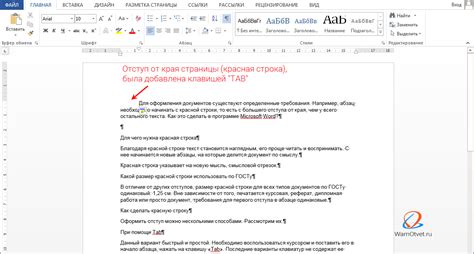
1. Использование панели инструментов "Расширенный формат" в Word.
Для того чтобы установить отступ для создания красной строки в Word, можно воспользоваться панелью инструментов "Расширенный формат". Необходимо выделить абзац, для которого требуется установить красную строку, и зайти во вкладку "Расширенный формат". Затем на панели "Форматирование" выбрать "Отступы" и установить необходимое значение для "Отступ первой строки". Таким образом, будет установлена красная строка для выбранного абзаца.
2. Использование стилей абзацев.
Другим способом установки отступа и создания красной строки в Word является использование стилей абзацев. Для этого необходимо выбрать абзац, для которого нужно установить отступ, и применить к нему стиль, предварительно настроенный с нужным значением отступа первой строки. Этот способ удобен тем, что позволяет быстро и последовательно применять красную строку к нескольким абзацам.
3. Использование панели "Отступы" в Word.
В Word также доступна панель "Отступы", с помощью которой можно установить отступ для создания красной строки. Для этого нужно выделить абзац, зайти во вкладку "Расширенный формат", выбрать на панели "Отступы" нужное значение для "Отступ первой строки". При использовании этого способа нужно учитывать, что изменения применятся только к выбранному абзацу.
4. Использование CSS для установки красной строки в HTML.
Если необходимо установить красную строку в HTML, можно воспользоваться CSS. Для этого нужно добавить свойство "text-indent" к селектору абзаца и задать значение отступа первой строки в пикселах или процентах. Например:
p {
text-indent: 2em;
}
Таким образом, будет установлен отступ первой строки, создавая эффект красной строки в HTML.